- Usar SafetyCulture
- Informe
- Compartir un enlace de un informe de inspección
Compartir un enlace de un informe de inspección
Aprenda cómo compartir, crear e inhabilitar enlaces de informes de inspección a través de la aplicación web y la aplicación móvil.Este artículo no está relacionado con el acceso a plantillas e inspecciones. En cambio, es otra forma de compartir informes de inspección para que los vean las partes interesadas.
¿Qué son los enlaces de los informes de inspección?
Los enlaces a informes de inspección son enlaces públicos o URL que puede crear para cada informe de inspección y compartir con cualquier persona para que pueda ver el informe en un navegador web. A diferencia de la exportación en PDF o Word de un informe de inspección, que incluye los datos en el momento de la exportación, ver el informe a través de un enlace ofrece una vista en tiempo real. Esto significa que las actualizaciones realizadas en la inspección se reflejan en el informe inmediatamente, sin necesidad de exportarlo nuevamente.
How do inspection report links work?
If report links are turned off for your organization, you can't create or share them. When a report link is turned off for a specific inspection, turning it back on creates a new link. Make sure you share the updated link with your team. If you share a report link via the mobile app, the link is turned on automatically.
Si ha creado diseños de informes para sus informes de inspección, puede aplicar un diseño del informe a un enlace de un informe de inspección configurándolo como el diseño predeterminado.
Compartir un enlace de un informe de inspección
Seleccione
Inspecciones en el menú de la izquierda.
Haga clic en la inspección y haga clic en
Compartiren el panel lateral.
Haga clic en
Crear y copiar enlace. Si ya existe un enlace, haga clic en
Copiar enlace.
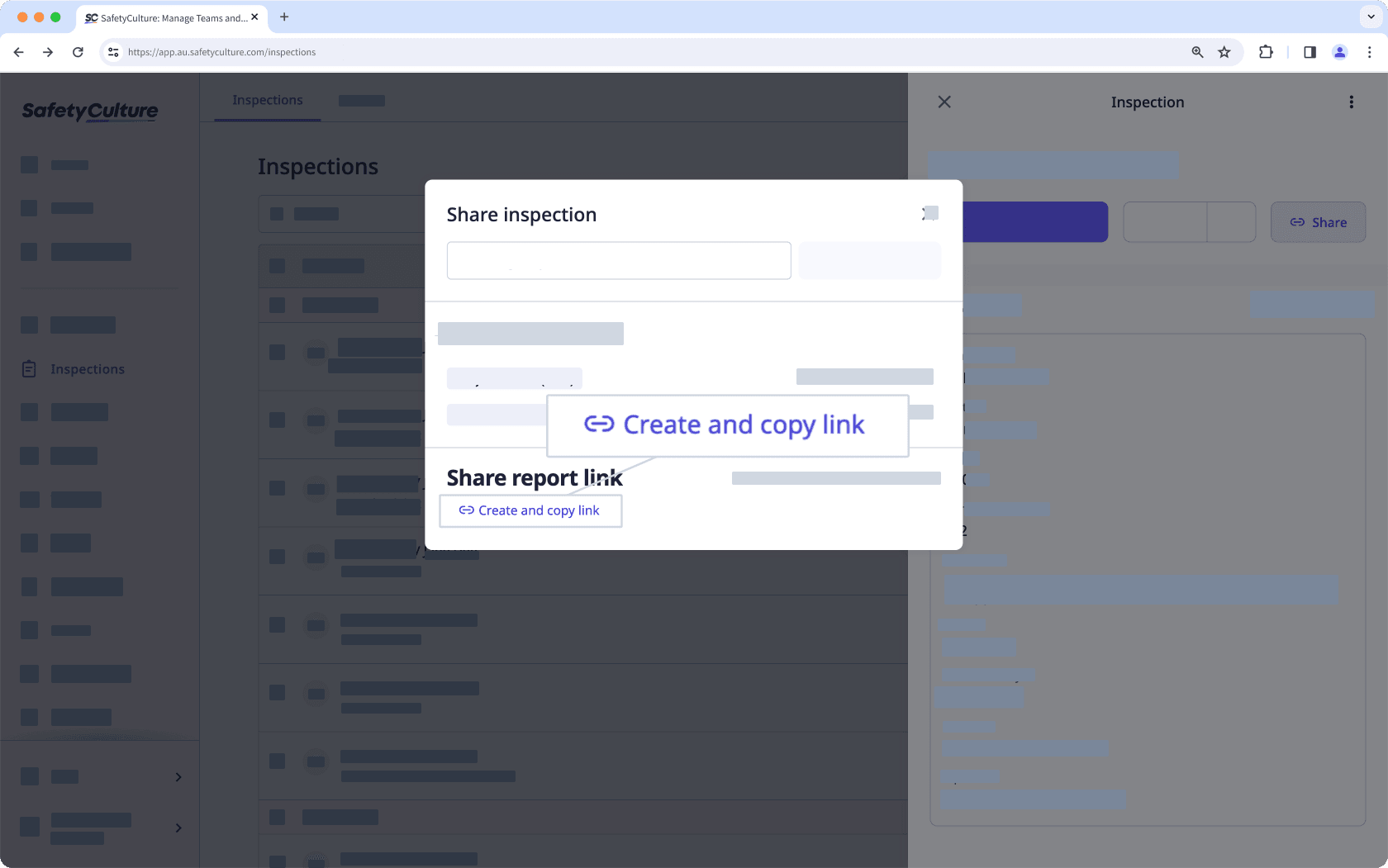
Select
Inspecciones from the menu on the left-hand side.
Click
Ver informe to the right of the inspection. For incomplete inspections, click
to reveal the option.
Click Compartir on the upper-right of the page.
In the pop-up window, enter the user's email address and click
Compartir a través de correo electrónico.
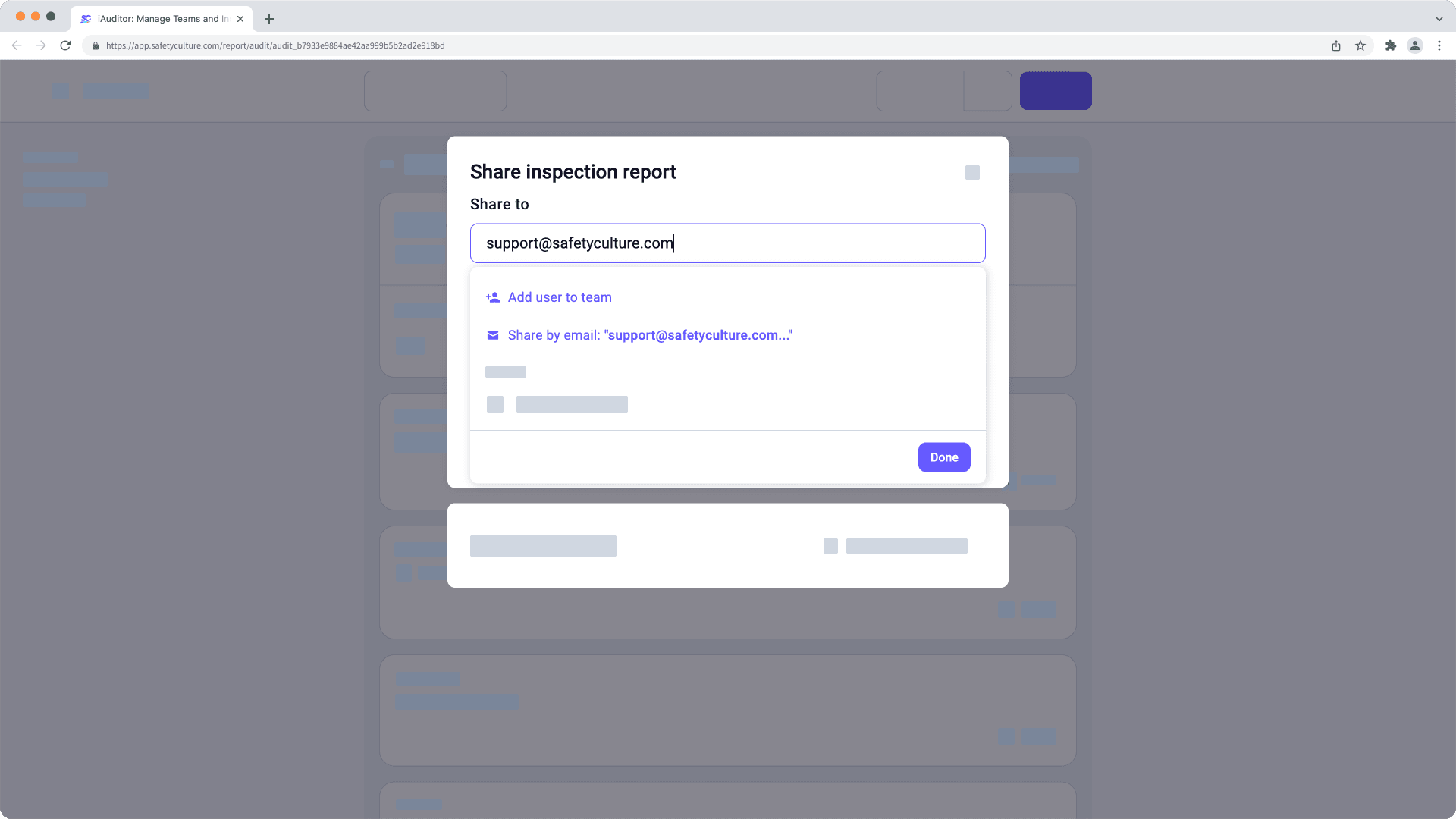
In the pop-up window, ensure that the correct email is entered and click Añadir correo electrónico. You can also add additional email addresses at this stage.
Click Hecho.
If needed, add a note to provide more context to the inspection report link and click Compartir to send the inspection report link in an automated email.
Open the mobile app.
Tap Inspecciones at the bottom of your screen.
Select En progreso y Completas tab at the top of your screen.
Tap the inspection report and select Ver y exportar informe or Ver y descargar informe from the pop-up options.
In the report, tap
or
at the upper-right corner of your screen.
Select Copiar enlace or Guardar enlace del informe from the pop-up options.
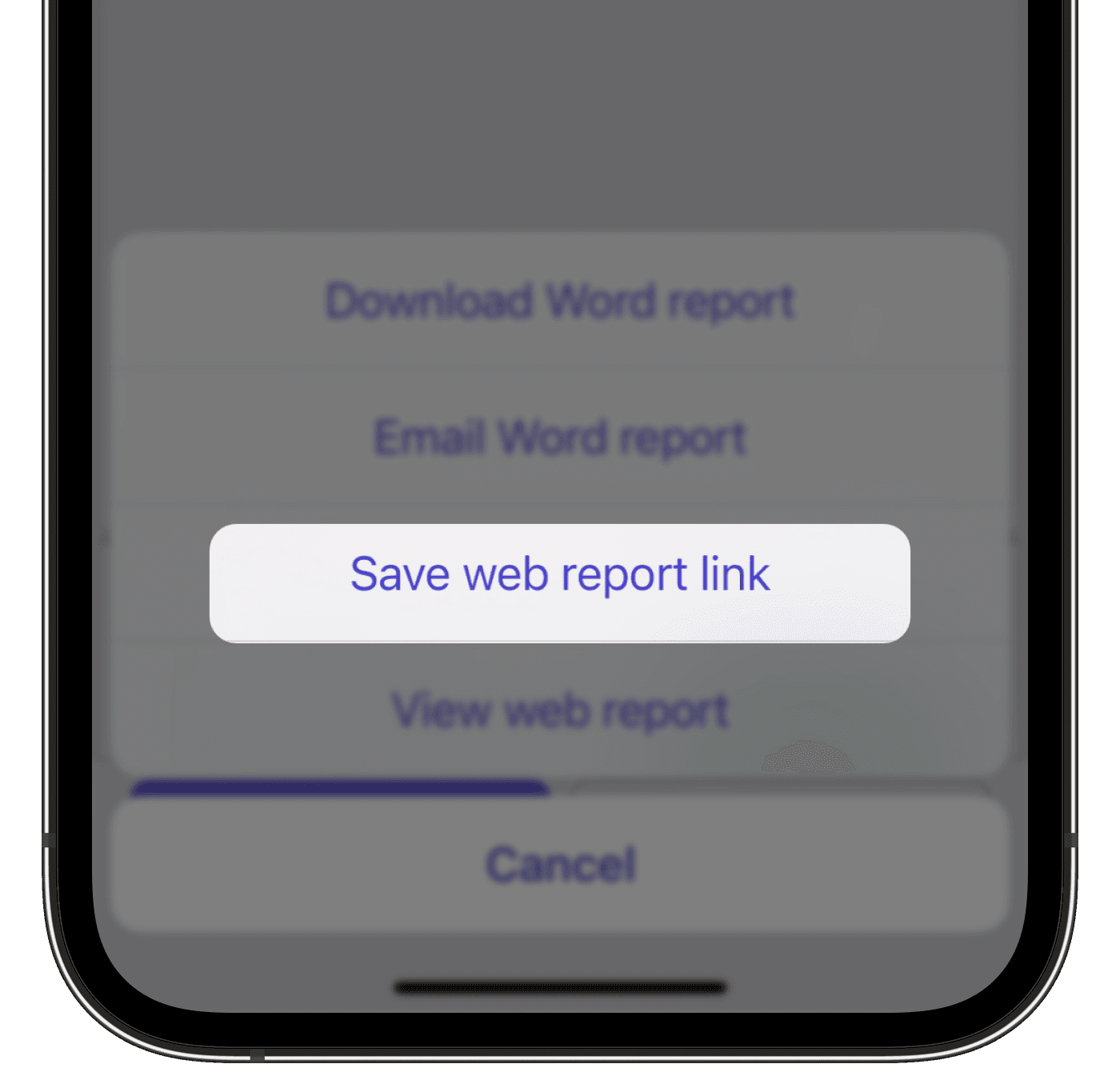
Select the sharing method and proceed accordingly.
You can't share archived inspections or their reports.
¿Esta página le fue de ayuda?
Gracias por hacérnoslo saber.